
Windows Server 2019 复制磁力链接使用迅雷或者bittorrent
magnet:?xt=urn:btih:B92177DD6FA0C23F4704B25624647DEAEC91CED8&dn=cn_windows_server_2019_updated_april_2020_x64_dvd_0fbf7a2d.iso&xl=5622632448前提参考文章:
- Dell EMC PowerEdge 14G 服务器通过IDRAC配置RAID的方法
- Dell EMC PowerEdge 14G 服务器通过BIOS管理界面创建阵列的方法
- Dell EMC PowerEdge 服务器的 Microsoft Windows Server 2019 安装指南.pdf
显示 Dell EMC 徽标时,按 F10,然后选择 “进入 Lifecyle Controller”。
- 按 Enter 键。
- 在 “Lifecycle Controller”页面上,单击 “操作系统部署”。
- 在 操作系统部署页面上,单击 部署操作系统。
- 进入 Lifecycle Controller. 进入 Lifecycle Controller

操作系统部署. 部署操作系统。
选择 Go directly to OS Deployment(直接进入操作系统部署)。
单击 下一步。 随即显示 “选择操作系统”页面,并显示兼容操作系统的列表。
- 从 “可用操作”列表中,选择 Microsoft Windows Server 2019,然后单击 “下一步”。
- 选择操作系统. 选择操作系统。
- 选择要在 UEFI 还是 BIOS 模式下部署操作系统,然后单击 “下一步”。
- 在 “选择安装模式”页面上,选择 “手动安装”,然后单击 “下一步”。
- 插入 Windows Server 2019 介质,然后单击 “下一步”。
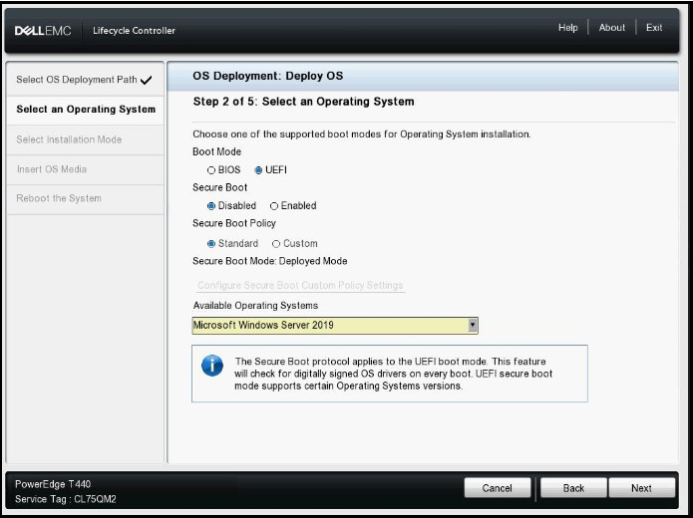
插入操作系统介质. 插入操作系统介质。
应用的设置的摘要将显示在 “重新引导系统”页面上。单击 “完成”开始安装。
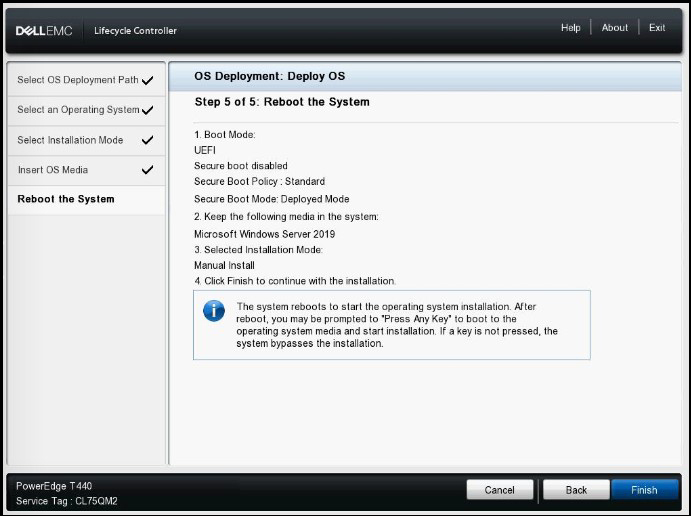
如果系统上已安装 Windows 操作系统,将显示以下消息:
Press any key to boot from CD or DVD加载文件后,选择您所需的操作系统安装语言。

立即安装

选择要安装的操作系统. 选择操作系统

选择 “我接受许可条款”

自定义安装

硬盘分区
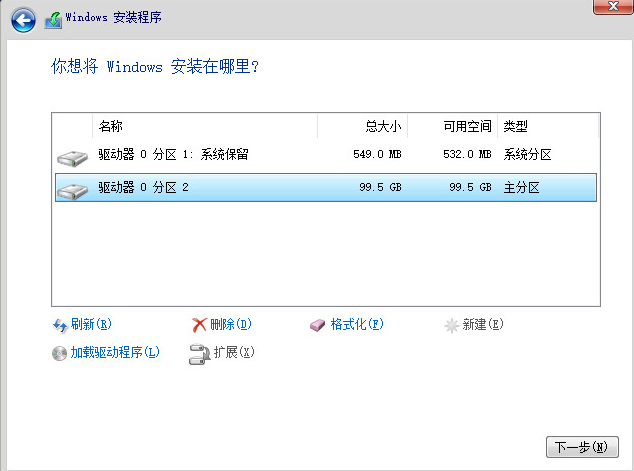
开始安装
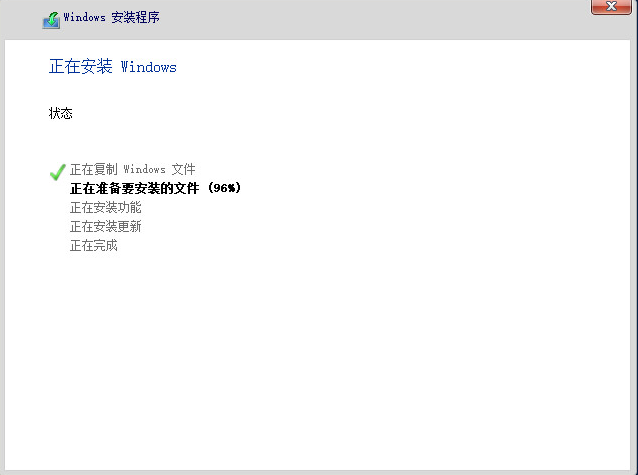
配置管理员密码
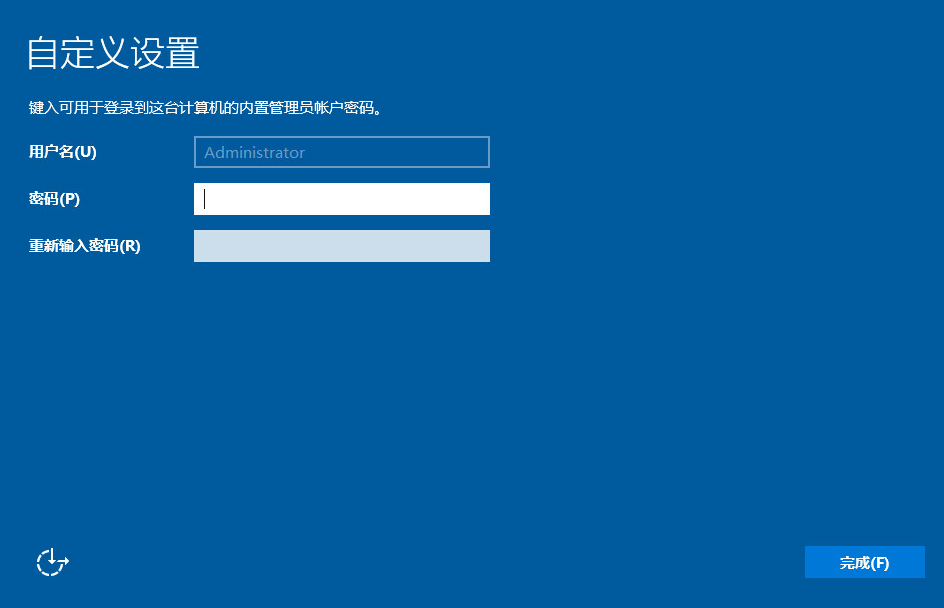
安装完成,登陆系统
